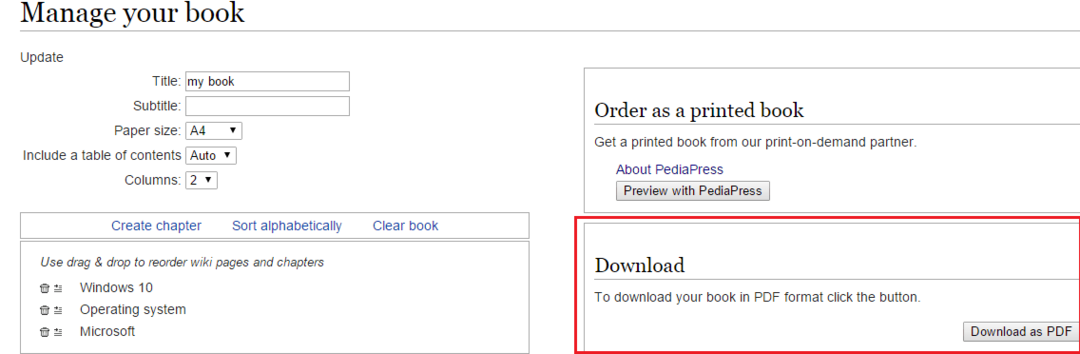Wiki en hawaïen signifie «rapide» et cette encyclopédie éditée rapidement par les utilisateurs est la plus grande ressource de connaissances sur terre aujourd'hui. Vous recherchez n'importe quoi sur google, 70% de chances que vous atterrissiez sur une page de wikipedia. Nous l'utilisons tous les jours, que ce soit par choix ou via google, sans le vouloir. Wikipédia est une véritable voie de la connaissance démocratique sur Internet. Ici, dans cet article, découvrons quels sont les trucs et astuces secrets les plus étonnants de Wikipédia que vous ne connaissez probablement pas encore.
Utilisez Wikipédia à proximité pour trouver quelque chose sur l'endroit que vous visitez ou vous avez récemment déménagé
Avec cette astuce, vous pouvez en savoir plus sur l'endroit que vous visitez en ce moment. Visitez cette URL - https://en.wikipedia.org/wiki/Special: Proche pour trouver des articles autour du lieu actuel. Il vous demandera d'abord d'autoriser le wiki à connaître votre emplacement. Confirmez-le simplement. Parcourez maintenant les faits les plus importants, les lieux ou les informations importantes autour de l'endroit.
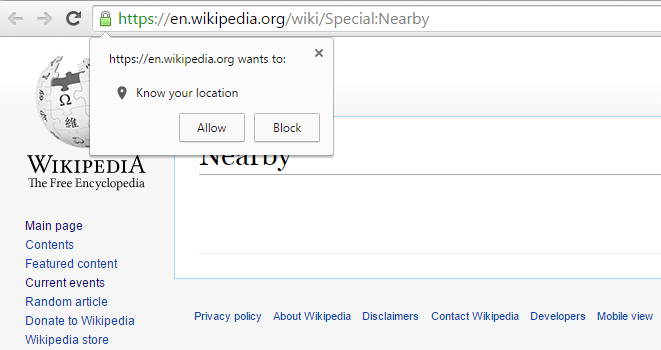
Utilisez wikipedia simple pour une version plus simple des articles wikipedia
Cette astuce wiki simplifie la navigation sur wikipedia avec un tout petit hack d'url. Vous n'êtes pas le seul à être agacé par le jargon trop complexe d'informations bourrées de jargon présenté sur wikipedia. Si vous souhaitez utiliser une version plus simple de l'article, il vous suffit de visiter: http://simple.wikipedia.org
De plus, lorsque vous parcourez un article, vous pouvez simplement remplacer fr avec Facile. Vous obtiendrez un article très clair et facile à comprendre.

Vous pouvez vérifier la différence entre ces deux articles sur wikipedia.
Article Wikipédia sur wikipédia et Article de Wikipédia sur Wikipédia simple
Téléchargez l'article au format pdf pour le lire plus tard
Cliquez simplement sur le télécharger en pdf lien et vous obtiendrez une version pdf de l'article de manière arrangée. Vous pouvez facilement lire ce livre téléchargé sur votre Kindle ou votre appareil mobile. Donc, si vous souhaitez simplement lire l'article plus tard et même hors ligne, téléchargez ces articles au format pdf et enregistrez-le sur votre appareil.
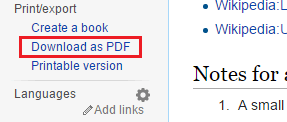
Téléchargez l'intégralité de Wikipédia et conservez-la sur votre PC pour une utilisation hors ligne
Oui c'est possible. Vous pouvez télécharger l'intégralité de Wikipédia sur votre ordinateur et l'utiliser même en l'absence d'Internet. La taille du fichier est d'environ 10 Go.
Il suffit de visiter ce lien pour télécharger le site Web complet: http://www.kiwix.org/wiki/Main_Page
Vous pouvez également télécharger Wiktionary, Wikiquote et d'autres sites Web de projets wiki ici.
Utiliser wikipédia pour améliorer les connaissances sur les événements
Vous pouvez rechercher un mois particulier dans wikipedia pour afficher l'ensemble des événements de ce mois particulier.

Alternativement, vous pouvez parcourir Wikipédia Actualités pour parcourir l'actualité.
Lire l'article de Wikipédia au hasard
Visitez simplement ce lien https://en.wikipedia.org/wiki/Special: Aléatoire pour lire un article au hasard de Wikipédia.
Vous pouvez également le définir comme page d'accueil dans votre navigateur pour lire un article aléatoire de wikipedia, chaque fois que vous ouvrez le navigateur.
Utiliser Wikipédia comme outil de traduction
C'est l'une des astuces wikipedia les plus utiles à ma connaissance. Si vous avez du mal à trouver la traduction d'un mot dans une langue. Trouvez simplement ce terme sur wikipedia, puis sélectionnez la langue dans la barre latérale gauche pour connaître la traduction.
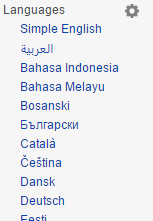
Créer un livre à partir de wikipedia combinant des articles importants
Vous pouvez facilement créer un livre à partir de Wikipédia avec des pages d'index intéressantes et un contenu structuré. Pour cela, suivez ces étapes simples.
Étape 1 # Premier clic sur créer un livre lien dans la barre latérale gauche.
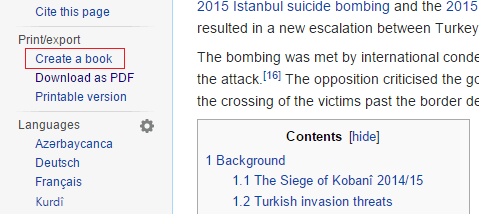
Étape 2# Maintenant dans la page suivante Cliquez sur démarrer le créateur de livre Bouton.
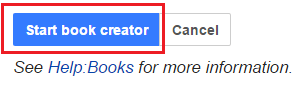
En cliquant, vous accéderez à l'article où vous étiez auparavant. Mais attendez, il y a un menu Créateur de livre visible en haut de l'article comme indiqué dans l'image ci-dessous.
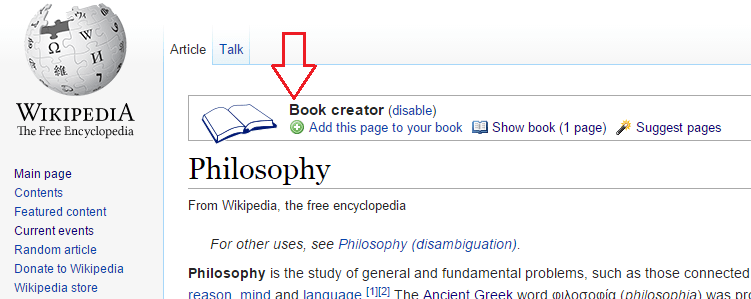
Étape 3# Maintenant, si vous souhaitez ajouter cet article à votre livre, cliquez sur ajouter cette page à votre livre. Sinon, visitez tout autre article que vous souhaitez ajouter à votre livre. Ce menu du créateur de livre sera toujours là en haut pour vous permettre d'ajouter cette page au livre. Vous pouvez également cliquer sur suggérer des pages. En cliquant dessus, un ensemble d'articles connexes apparaîtra sous forme de liste afin que vous puissiez les ajouter dans votre livre si vous le souhaitez.
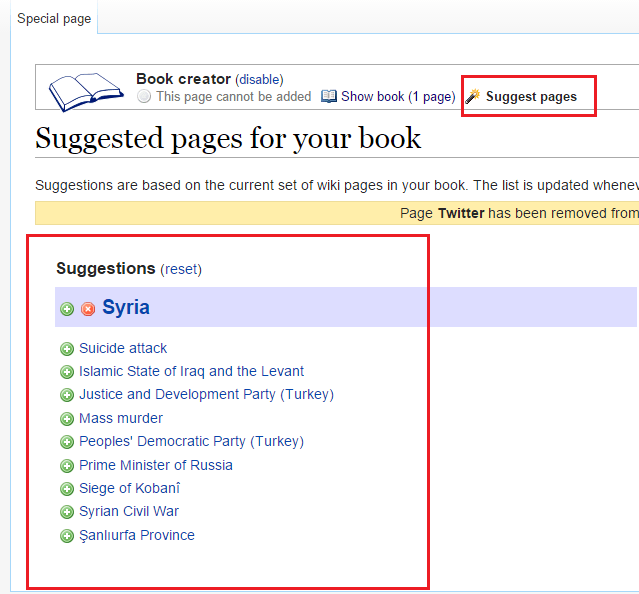
Étape 4# Une fois terminé, cliquez simplement sur afficher le livre pour finaliser le livre.
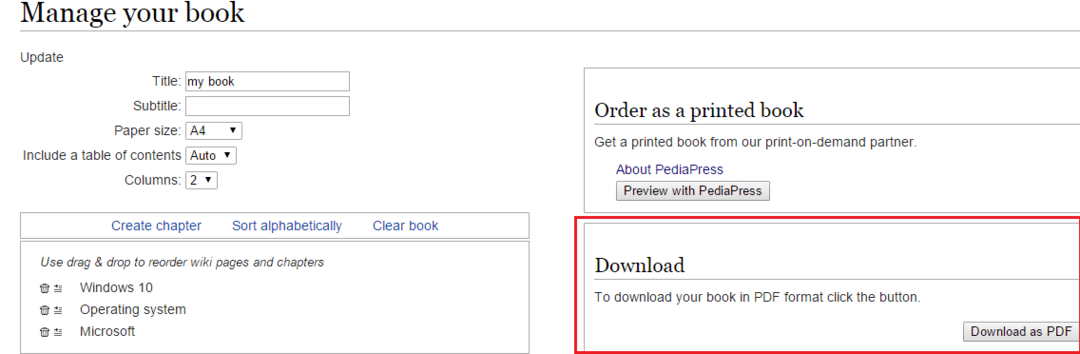
![[Résolu] Correction de l'erreur Chrome ERR_SSL_VERSION_INTERFERENCE](/f/a206b83c5a683e8b144ed96ced74aa74.png?width=300&height=460)